ps给图像轮廓描边渐变发光教程
浏览:187日期:2024-05-04 17:53:49
我们在使用ps编辑图片的时候,如果想要突出其中某个对象,可以将它描边出来,那么ps怎么给图像轮廓描边渐变发光呢,其实只要选择对象后修改描边即可。
ps怎么给图像轮廓描边渐变发光:1、首先打开想要描边的图片,然后选用左边“快速选择工具”
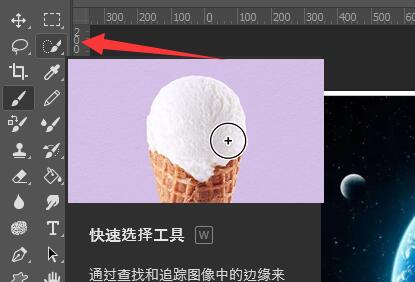
2、接着使用它选中想要描边的图形。

3、选中后,按下键盘“ctrl+j”创建新图层。
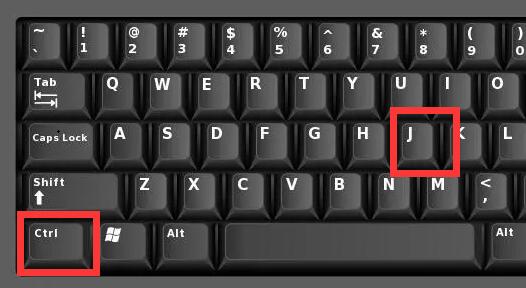
4、创建完成后,右键新建的图层。
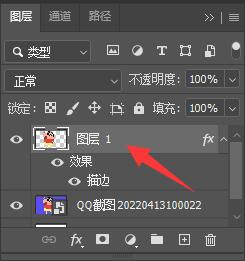
5、然后打开最上方的“混合选项”
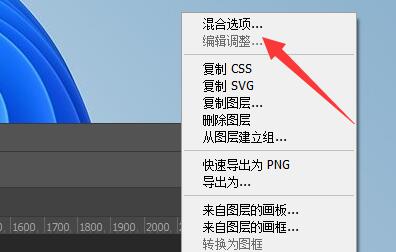
6、打开后,进入左边“描边”设置。
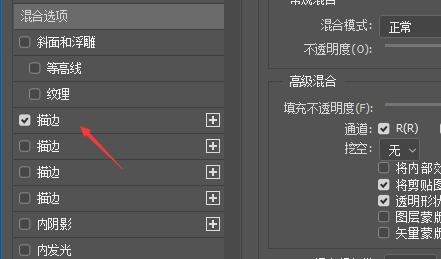
7、进入后,将“填充类型”改为“渐变”
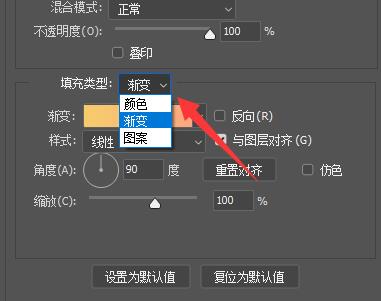
8、最后设置描边大小、位置和颜色并点击“确定”就可以了。
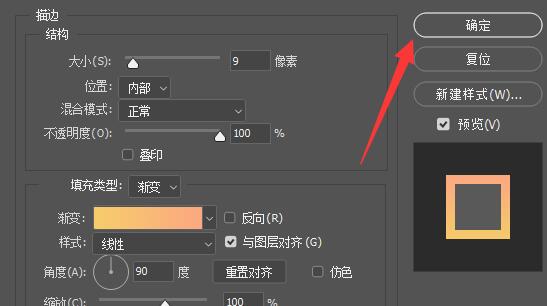
以上就是ps给图像轮廓描边渐变发光教程的全部内容,望能这篇ps给图像轮廓描边渐变发光教程可以帮助您解决问题,能够解决大家的实际问题是优爱好网一直努力的方向和目标。
上一条:ai文字渐变效果制作教程下一条:微信农场为什么这么火详细介绍
相关文章:
- 排行榜
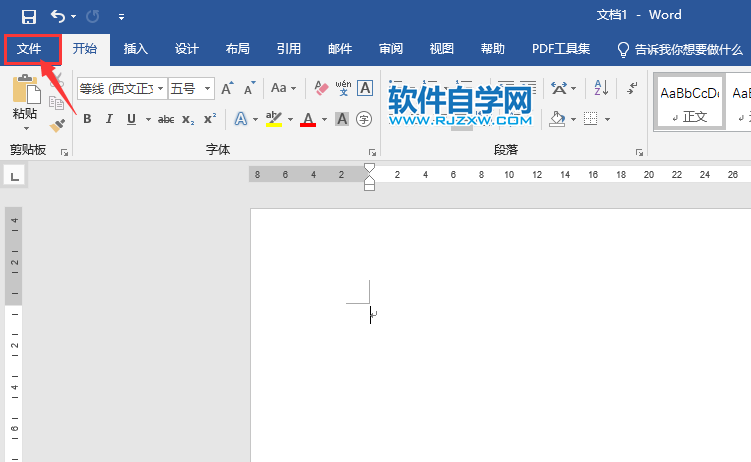
- word2019怎么从这台电脑里面打开文档
- 1. chatgpt可以写小说吗
- 2. 如何在微信朋友圈里不发图片只发文字
- 3. qq号被冻结是怎么回事
- 4. 腾讯会议视频共享屏幕音频没声音的终级解决方法
- 5. 抖音怎么看总账单
- 6. 微信状态在听如何知道几人在听方法步骤
- 7. 在板栗里送礼物的操作流程
- 8. 退出群聊后群里人都知道吗
- 9. qq小屋从哪里进
- 10. 企业微信二维码怎么生成
 网公网安备
网公网安备